Integração MERCOS
Nossa plataforma ofere integração completa com o aplicativo MERCOS.
Essa integração tem por objetivo facilitar a gestão das vendas da MERCOS
Enviar produtos do sistema para a MERCOS,
Enviar categorias e imagens para a MERCOS,
Sincronizar o estoque entre as plataformas,
Exportar do sistema para a MERCOS as Transportadoras,
Exportar os clientes do sistema para a MERCOS,
Além de importar todos os seus pedidos para o sistema, para emissão de notas em lote.
Recomendamos que o primeiro passo seja exportar as categorias e listas de preços do sistema para a MERCOS.
Para que os produtos sejam exportados e vinculados com o sistema e o aplicativo quando importar um pedido.
Confira o passo a passo das funções do sistema, clicando nelas.
exportar categorias,
exportar lista de preço,
exportar produtos
exportar imagens,
sincronizar estoque/preço,
exportar transportadoras,
exportar clientes.
e importar pedidos,
Para realizar a integração entre o sistema e a plataforma, são necessárias determinadas credenciais.
Para adquirir essas credenciais, entre em contato com a MERCOS, pedindo suas credenciais para integração com o ERP.
Para adquirir essas credenciais, entre em contato com a MERCOS, pedindo suas credenciais para integração com o ERP.
Para começar a usar o sistema integrado, é necessário configurar seu cadastro nas Lojas Virtuais.
Para isso vá até 'Utilitários', clique em 'Cadastros Auxiliares' e selecione 'Lojas Virtuais'.

Você será direcionado para a tela de lojas virtuais.
Clique em
 para realizar o cadastro.
para realizar o cadastro.Você será direcionado para a seguinte tela:

Agora você precisa preencher os seguintes campos:
Em Loja selecione Mercos,
Em Observações/Key(API) coloque seu Company Token
Sua tela ficará assim:
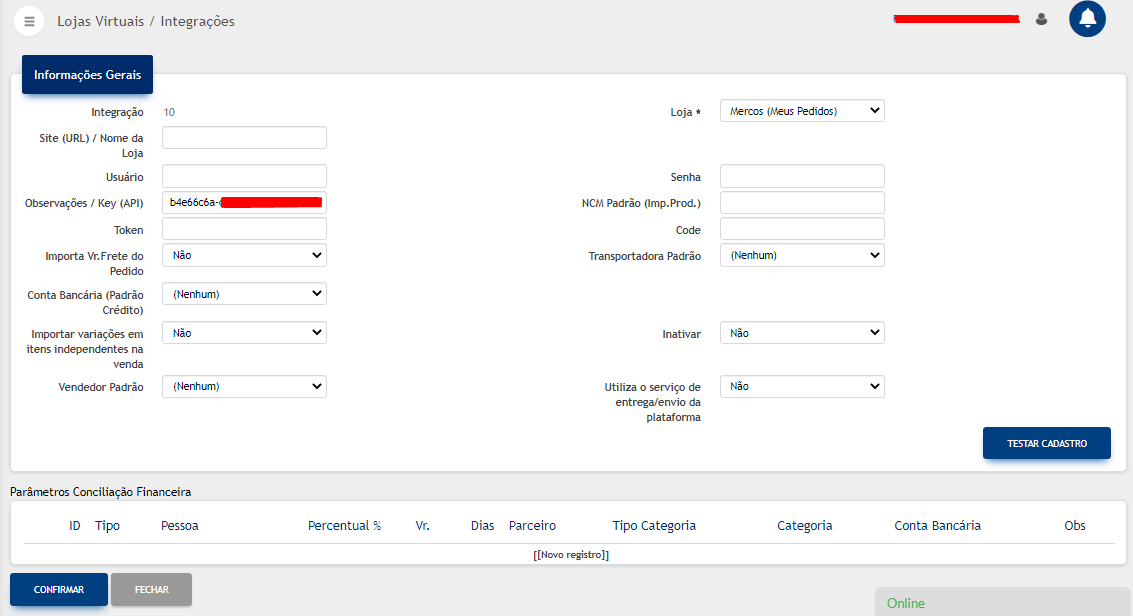
Por fim basta clicar em 'Confirmar'.
Terminado o cadastro, você já poderá usar as funções de integração.
Exportar Categorias
Feito o cadastro na tela de Lojas Virtuais, estará habilitado o botão da MERCOS.Clique no botão e selecione 'Exporta Categorias'.
Você será direcionado para a seguinte tela:
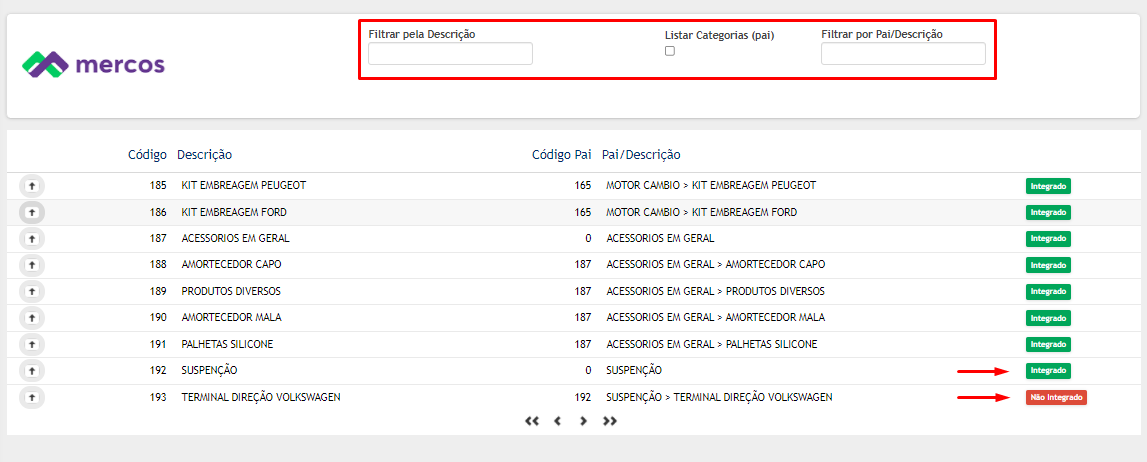
Nossa integração com a MERCOS permite enviar as Categorias Pai e Categorias Filhos.
Nesta tela estarão listadas todas as suas categorias cadastrados em nossa plataforma.
O campo destacado na imagem permite filtrar as categorias pela descrição da categoria Pai ou pela descrição da categoria,
também sendo possivel listar apenas as categorias(Pai).
Os cards indicados pelas setas informam se você já exportou ou não essa categoria
para o seu aplicativo.
Para exportar uma categoria, que possui o card 'Não integrado', clique em

Quando você exporta uma categoria, nossa plataforma envia todas as informações dessa categoria para o seu aplicativo. As categorias Pai devem obrigatoriamente serem enviadas antes de suas categorias.
Exportar Lista de Preço
Feito o cadastro na tela de Lojas Virtuais, estará habilitado o botão da MERCOS.Clique no botão e selecione 'Exporta Lista de Preços'.
Você será direcionado para a seguinte tela:
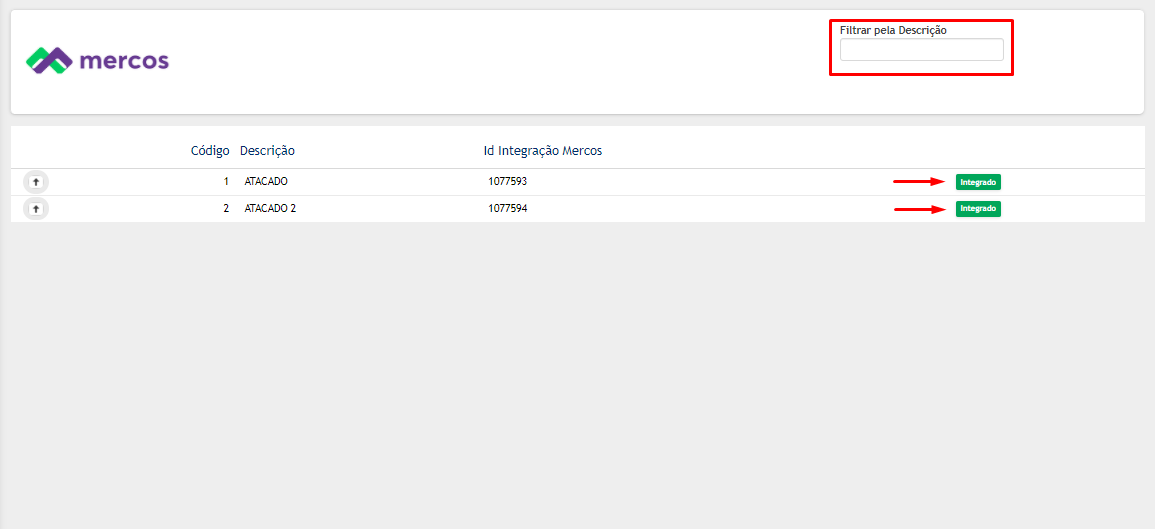
Nesta tela estarão listadas todas as suas Listas de Preços cadastradas em nossa plataforma.
O campo destacado na imagem permite filtrar as Listas de Preços pela descrição.
Os cards indicados pelas setas informam se você já exportou ou não essa Lista de Preço
para o seu aplicativo.
Para exportar uma Lista de Preço, que possui o card 'Não integrado', clique em

Quando você exporta uma Lista de Preço, nossa plataforma envia todas as informações dessa Lista de Preço para o seu aplicativo. As Listas de Preços devem ser enviadas antes dos produtos e dos clientes, para que os mesmos ja sejam cadastrados no aplicativo com seus determinados preços
Exportar Produtos
Feito o cadastro na tela de Lojas Virtuais, estará habilitado o botão da MERCOS.Clique no botão e selecione 'Exporta Produtos'.
Você será direcionado para a seguinte tela:
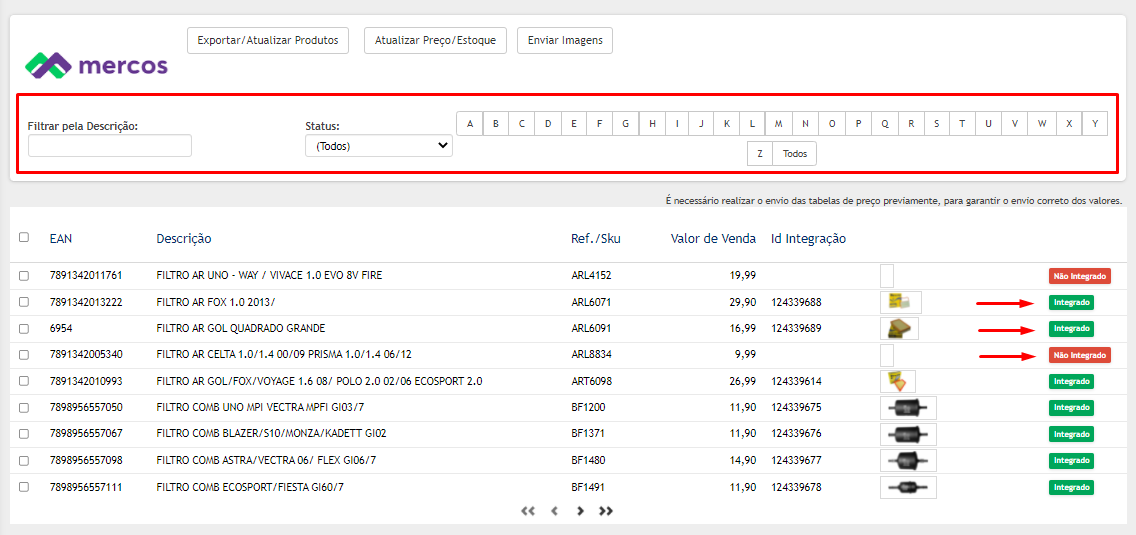
Nesta tela estarão listados todos os seus produtos cadastrados em nossa plataforma.
O campo destacado na imagem permite filtrar os produtos pela descrição,
status dos produtos sendo eles, Todos, Integrado, Não integrado,
e também pela letra inicial da descrição do produto.
e os cards indicados pelas setas informam se você já exportou ou não esse produto
para o seu aplicativo.
Para exportar um produto, que possui o card 'Não integrado', marque a caixa do mesmo e clique em
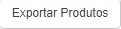
Quando você exporta um produto, nossa plataforma envia todas as informações desse produto para o seu aplicativo, para que ele possa ser anunciado na mesma. Informações como estoque e imagens também são enviadas.
Exportar Imagens
Feito o cadastro na tela de Lojas Virtuais, estará habilitado o botão da MERCOS.Clique no botão e selecione 'Exporta Produtos'.
Você será direcionado para a seguinte tela:
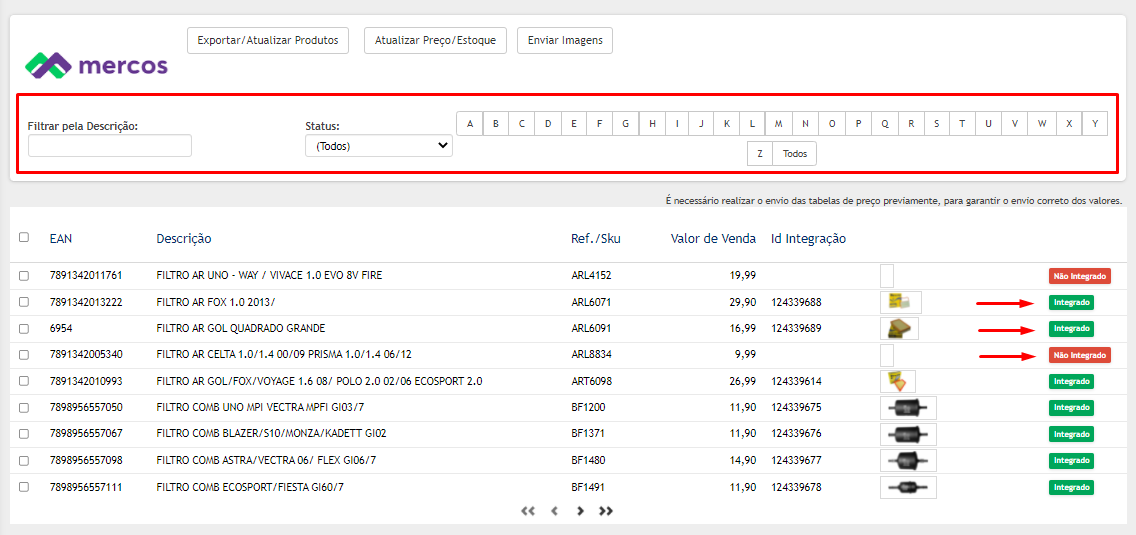
Nesta tela estarão listados todos os seus produtos cadastrados em nossa plataforma.
O campo destacado na imagem permite filtrar os produtos pela descrição,
status dos produtos sendo eles, Todos, Integrado, Não integrado,
e também pela letra inicial da descrição do produto.
e os cards indicados pelas setas informam se você já exportou ou não esse produto
para o seu aplicativo.
Para exportar uma imagem, marque a caixa do mesmo e clique em

Quando você exporta imagens, nossa plataforma envia todas as imagens do produto para o seu aplicativo, para que ele possa ser atualizado na mesma.
Para exportar uma imagem é necessario que o status do produto esteja como Integrado.
Para exportar uma imagem é necessario que o status do produto esteja como Integrado.
Sincronizar Estoque/Preço
Feito o cadastro na tela de Lojas Virtuais, estará habilitado o botão da MERCOS.Clique no botão e selecione 'Exporta Produtos'.
Você será direcionado para a seguinte tela:
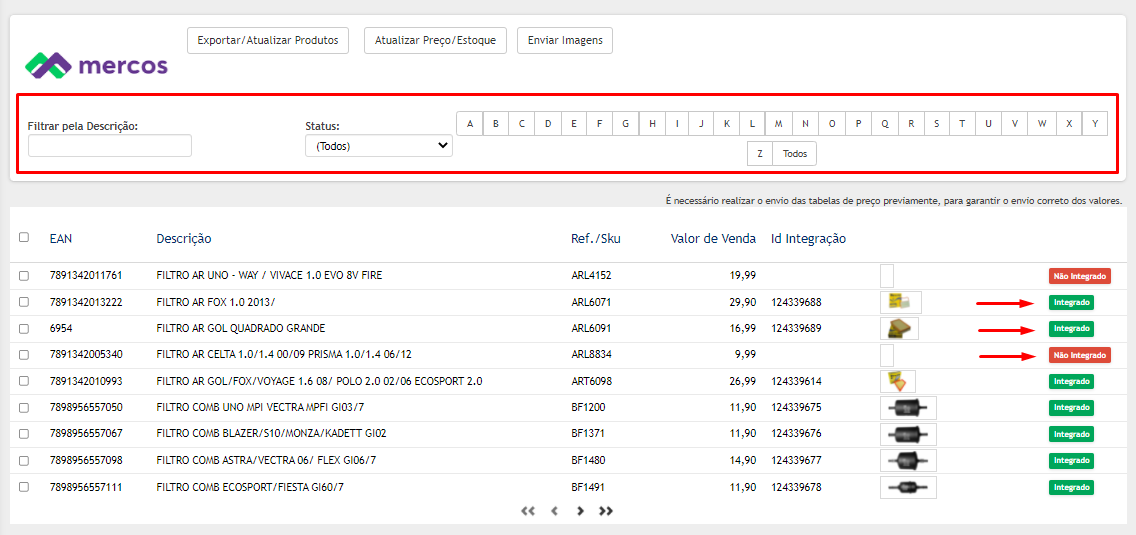
Nesta tela estarão listados todos os seus produtos cadastrados em nossa plataforma.
O campo destacado na imagem permite filtrar os produtos pela descrição,
status dos produtos sendo eles, Todos, Integrado, Não integrado,
e também pela letra inicial da descrição do produto.
e os cards indicados pelas setas informam se você já exportou ou não esse produto
para o seu aplicativo.
Para atualizar o estoque/Preço de um produto, marque a caixa do mesmo e clique em
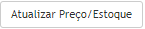
Quando você atualiza um estoque/preço, enviamos o valor do estoque e do preço atual do produto em nossa plataforma, para o seu aplicativo.
Exportar Transportadoras
Feito o cadastro na tela de Lojas Virtuais, estará habilitado o botão da MERCOS.Clique no botão e selecione 'Exporta Transportadoras'.
Você será direcionado para a seguinte tela:
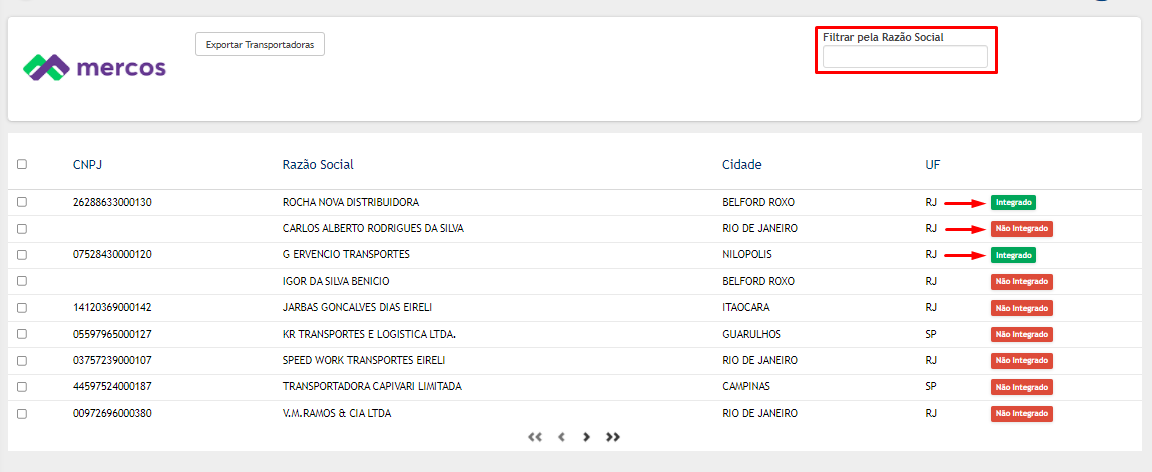
Nesta tela estarão listadas todas as suas transportadoras cadastrados em nossa plataforma.
O campo destacado na imagem permite filtrar as transportadoras pela razão social
e os cards indicados pelas setas informam se você já exportou ou não essa transportadora
para o seu aplicativo.
Para exportar uma transportadora, que possui o card 'Não integrado', marque a caixa do mesmo e clique em

Quando você exporta uma transportadora, nossa plataforma envia todas as informações dessa transportadora para o seu aplicativo, para que ele possa ser cadastrada no mesmo.
Exportar Clientes
Feito o cadastro na tela de Lojas Virtuais, estará habilitado o botão da MERCOS.Clique no botão e selecione 'Exporta Clientes'.
Você será direcionado para a seguinte tela:
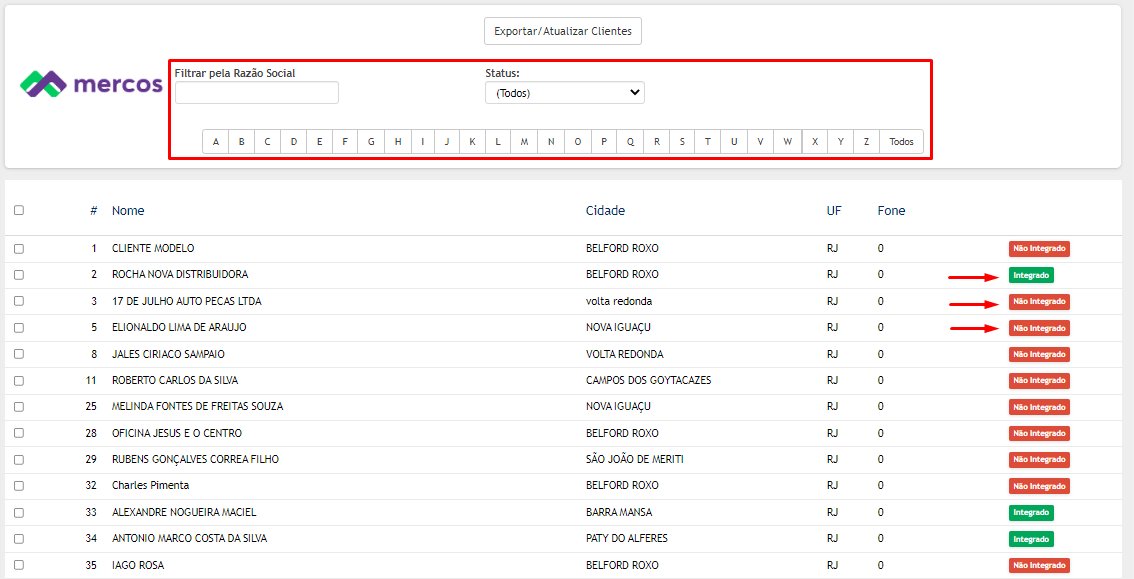
Nesta tela estarão listados todos os seus clientes cadastrados em nossa plataforma.
O campo destacado na imagem permite filtrar os clientes pela Razão Social,
status dos clientes sendo eles, Todos, Integrado, Não integrado,
e também pela letra inicial da Razão Social do cliente.
Os cards indicados pelas setas informam se você já exportou ou não esse cliente
para o seu aplicativo.
Para exportar um cliente, que possui o card 'Não integrado', marque a caixa do mesmo e clique em

Quando você exporta um cliente, nossa plataforma envia todas as informações desse cliente para o seu aplicativo, para que ele possa ser cadastrado no mesmo.
Importar Pedidos
Feito o cadastro na tela de Lojas Virtuais, estará habilitado o botão da MEUS PEDIDOS.Clique no botão e selecione 'Importa Pedidos'.
Você será direcionado para a seguinte tela:
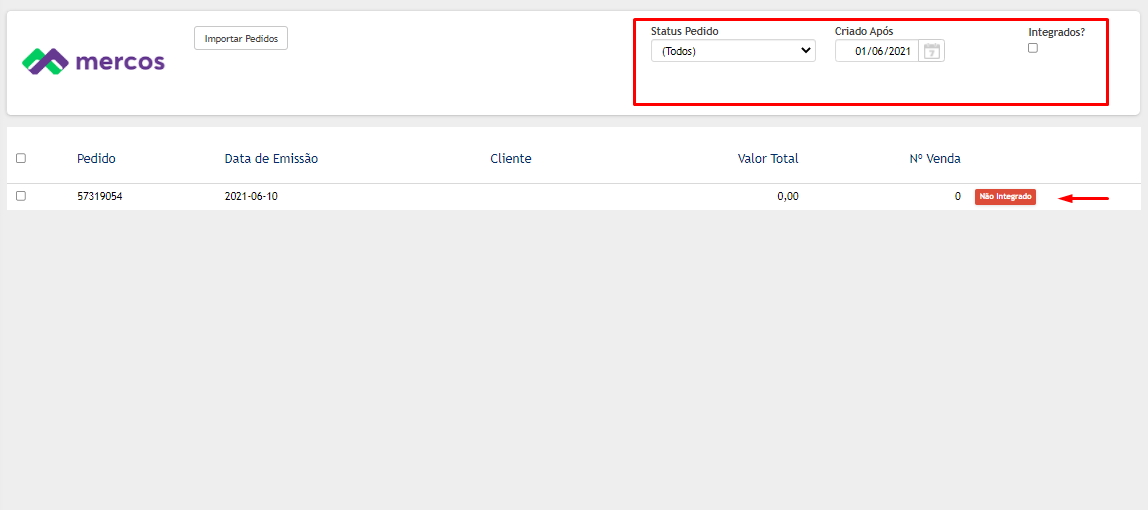
Nesta tela estarão listados todos os pedidos feitos por seus clientes.
Os filtros destacados na imagem permitem
filtrar pela data e status do pedido
e os cards indicados pelas setas informam se você já importou
ou não esse pedido para dentro da nossa plataforma.
Para importar um pedido, que possui o card 'Não integrado', marque a caixa do mesmo e clique em
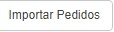
Quando você importa um pedido, nossa plataforma cria os produtos e cliente do pedido, caso não existam, como também gera um pedido de venda no módulo de Vendas, deixando pronto para emissão da NFe.
Obrigado
Até a próxima.